要关闭Skype的自动更新,首先打开Skype并进入“工具”菜单,选择“选项”。在“高级”选项下找到“自动更新”管理设置,然后选择“关闭自动更新”。保存更改并重启Skype使设置生效。注意,这个选项可能在不同版本的Skype中略有差异。
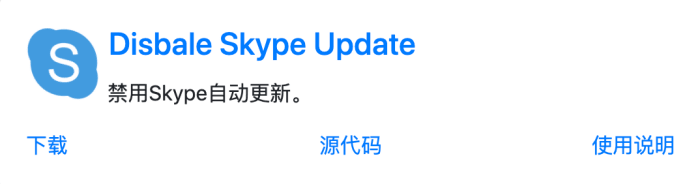
理解Skype自动更新机制
Skype自动更新的工作原理
- 检测更新:Skype的自动更新功能会定期与服务器通信,检查是否有新的软件版本发布。这一过程通常在用户不知情的情况下在后台进行,确保不干扰到用户的正常使用。
- 下载更新文件:一旦发现新版本,系统会自动下载更新文件。这个过程的速度取决于用户的网络连接速度和更新文件的大小。Skype尽量在不影响用户带宽的情况下完成下载。
- 安装更新:下载完成后,Skype会在下次启动时或在预设的安装时间自动安装更新。如果在安装过程中Skype正在运行,它可能会要求用户重启应用,以完成更新安装。
自动更新对用户的好处与挑战
- 好处:保持软件最新:自动更新确保用户总是使用最新的软件版本,享受最新的功能和改进。这对于保护用户免受已知安全漏洞的攻击尤其重要。
- 好处:用户便利性:自动更新省去了用户手动检查和安装更新的麻烦,使用户可以无缝继续他们的工作或个人通讯,无需担心软件版本。
- 挑战:控制问题:一些用户可能不希望自动更新,因为他们想要更好地控制何时进行软件更新,特别是在数据使用或软件稳定性方面有特殊需求的情况。
- 挑战:更新带来的问题:自动更新虽然方便,但有时新版本可能引入新的bug,影响用户的体验。此外,如果在关键时间自动更新,可能会不便用户处理紧急事务。
修改Skype更新设置
在不同操作系统中更改更新设置
- Windows系统中的设置:在Windows中,打开Skype下载好的应用后,点击菜单栏中的“工具”,选择“选项”。在“高级”标签下找到“自动更新”部分,你可以在这里启用或禁用自动更新。如果Skype是通过Microsoft Store安装的,更新管理将通过Store应用进行。
- Mac操作系统中的设置:在Mac上,打开Skype后,从顶部菜单栏选择“Skype”,然后选择“首选项”。在弹出的对话框中,找到“更新”或“高级”选项,调整自动更新的设置。
- 移动设备上的更新设置:在iOS和Android设备上,Skype的更新管理通常通过各自的应用商店进行。用户需要在iOS的设置中或Android的Google Play商店中管理自动更新选项,而不是直接在Skype应用内部。
通过Skype应用内选项关闭自动更新
- 访问更新选项:启动Skype,进入“工具”菜单,然后选择“选项”。在出现的选项列表中,寻找与更新相关的设置,这通常位于“高级”或类似的标签下。
- 更改自动更新设置:在更新设置区域,你会看到一个关于自动下载和安装更新的选项。如果你希望完全控制Skype的更新,可以取消勾选这个选项,这样Skype就不会自动下载或安装任何更新了。
- 应用更改并重启Skype:更改设置后,点击“应用”或“保存”按钮保存更改,然后重启Skype以确保设置生效。重启后,Skype将不再自动检查或安装更新,而需要用户手动进行这些操作。

手动更新Skype的步骤
如何检查Skype的最新版本
- 访问Skype官方网站:最直接的方式是访问Skype的官方网站。通常,在网站的下载部分会标明当前的版本号,你可以对照你的应用版本来判断是否需要更新。
- 使用Skype的内置功能:打开Skype,前往“帮助”菜单,选择“检查更新”。这一功能会自动检测是否有可用的更新,如果有,会通知你当前的版本是否为最新。
- 查看应用商店:如果你是通过应用商店(如Microsoft Store或Mac App Store)安装的Skype,可以在相应的应用商店内检查更新。商店应用通常会显示是否有更新可用。
手动下载和安装Skype更新
- 下载更新文件:一旦确定需要更新,你可以从Skype的官方网站下载最新版本的安装文件。确保选择与你的操作系统兼容的版本。
- 关闭现有Skype应用:在开始安装前,确保关闭正在运行的Skype应用程序。这是为了防止安装过程中出现文件冲突或权限错误。
- 安装新版本:双击下载的安装文件开始更新过程。安装向导会指导你完成安装步骤。根据提示完成安装后,重新启动Skype。新版本在启动时会替换掉旧版本的所有文件,保证软件功能的最新性和稳定性。

管理Skype的软件偏好
设置Skype启动偏好
- 配置启动时行为:在Skype内,你可以设置应用是否随系统启动自动运行。这通常在“工具”菜单下的“选项”中设置。在“常规设置”或“高级设置”中,找到“启动和关闭”选项,选择“启动Skype时自动运行”或取消选中以阻止它自动启动。
- 最小化启动影响:为了减少对系统启动速度的影响,可以选择让Skype在启动时最小化运行。这样,Skype会在后台启动,不会打扰到你的其他启动任务。
- 管理登录状态:你还可以设置启动时的默认登录状态,如在线、隐身或离开等。这可以通过账户设置中的“登录状态”选项调整,帮助你更好地控制隐私和即时消息的接收。
调整Skype的隐私和通知设置
- 配置隐私权限:在Skype的“隐私设置”部分,你可以管理谁可以联系你以及谁可以看到你的在线状态。例如,你可以选择允许任何人联系你,或只允许你的联系人。
- 通知偏好设置:Skype允许你详细设置哪些事件会触发通知。在“通知设置”中,你可以选择接收消息提示、呼叫提示等通知,或完全关闭不必要的通知,减少干扰。
- 调整声音和提醒:为了更好的用户体验,Skype允许用户自定义各种消息和通话的声音提醒。在设置中选择“声音”,你可以为不同的交互动作设置不同的提示音,或者在需要专注时关闭声音。

提升Skype使用体验
自定义Skype的功能设置
- 调整界面主题和布局:Skype允许用户根据个人喜好调整应用的视觉主题和布局。你可以在“设置”菜单中选择不同的颜色主题、字体大小以及布局选项,以创造更舒适的使用环境。
- 配置语音和视频设置:为了确保语音和视频通话的质量,Skype提供了详细的配置选项,包括摄像头选择、麦克风灵敏度调整和扬声器音量控制。适时调整这些设置可以显著提升通话体验。
- 管理联系人和群组:有效管理你的联系人列表和群组是提高Skype使用效率的关键。你可以为联系人设置别名、创建群组以方便发送群消息,甚至设置免打扰状态,以便在工作时减少干扰。
提高Skype运行效率的技巧
- 优化启动和运行速度:如果Skype启动或运行缓慢,尝试减少自动启动的程序数量,关闭不必要的背景应用,以及定期清理缓存和临时文件。这些操作可以帮助释放系统资源,提升Skype的响应速度。
- 使用快捷键:Skype提供了多种快捷键,以快速访问其功能。熟悉并使用这些快捷键可以大大提高你的工作效率,如快速接听电话、启动新的聊天或切换视图。
- 维护网络连接质量:网络连接对Skype的运行效率影响巨大。确保使用稳定且速度足够的网络连接,考虑使用有线连接代替无线以减少连接中断,同时避免网络高峰时段进行重要通话。
关闭Skype自动更新会对我有什么影响?
关闭自动更新意味着你需要手动检查和安装Skype的更新。这可以让你更好地控制安装时间和数据使用,但也可能错过重要的安全更新和新功能。
如何手动检查Skype的更新?
要手动检查Skype更新,在Skype中选择“帮助”菜单,然后点击“检查更新”。如果有可用更新,Skype将提供选项来下载并安装这些更新。
为什么有时无法关闭Skype的自动更新?
在某些版本的Skype或某些操作系统中,自动更新的设置可能受限,尤其是当Skype预装在设备上或通过某些企业政策管理时。在这些情况下,用户可能需要联系系统管理员或参考设备的具体指南来调整更新设置。
发表回复